Yandex พบผลลัพธ์ 321 ล้านรายการ ยานเดกซ์ - ตั้งค่าโฮมเพจ ลงทะเบียนและเข้าสู่ระบบ ตลอดจนประวัติการก่อตั้งบริษัท การพัฒนาเครื่องมือค้นหาใหม่และบริการที่เกี่ยวข้อง
สวัสดีทุกคน! บทความวันนี้จะเป็นประโยชน์กับผู้ใช้อินเทอร์เน็ตทุกคนที่ต้องการให้ Yandex เป็นหน้าเริ่มต้น ตามกฎแล้วการตั้งค่าดังกล่าวทำได้ง่ายมาก แต่ตามที่แสดงในทางปฏิบัติ ผู้ใช้จำนวนมากไม่ทราบว่าจะลงทะเบียนที่อยู่ที่ไหนและต้องทำอย่างไรอย่างถูกต้อง ดังนั้น ในบทความนี้ เราจะวิเคราะห์รายละเอียดวิธีกำหนดค่าหน้าเริ่มต้นในเบราว์เซอร์:, Opera, Mozilla Firefox และ Internet Explorer.
ฉันต้องการดึงความสนใจของคุณไปที่ความจริงที่ว่าการตั้งค่าหน้าหลักในเบราว์เซอร์สามารถป้องกันได้โดยการปรากฏตัวของผู้ประสงค์ร้าย ซอฟต์แวร์... กรณีนี้เกิดขึ้นในกรณีที่คุณติดตั้งหน้าเริ่มต้น และการค้นหา Webalta หรือ Pirrit Suggestor โหลดขึ้นในตำแหน่งที่คุณต้องการ เราจะพิจารณาทางออกจากสถานการณ์นี้ในตอนท้ายของบทความ
เรากำหนดค่า Yandex เป็นหน้าเริ่มต้นด้วยตนเอง
เป็นไปได้ที่จะทำให้ Yandex เป็นหน้าเริ่มต้นด้วยตนเองโดยเปลี่ยนการตั้งค่าเบราว์เซอร์หรือใน โหมดอัตโนมัติ, ด้วยความช่วยเหลือ โปรแกรมพิเศษ... อันดับแรก เราจะมาดูวิธีกำหนดค่าการตั้งค่าด้วยตนเอง วิธีนี้ดีเพราะคุณและฉันไม่ต้องติดตั้ง โปรแกรมเสริมและท้ายบทความเราจะมาดูวิธีการของคนขี้เกียจกัน
ทำให้ Yandex เป็นหน้าเริ่มต้นใน Internet Explorer
ฉันแนะนำว่าอันดับแรกในรายการให้พิจารณาการตั้งค่าของเบราว์เซอร์ Internet Explorer เนื่องจากเป็นประการแรกในคอมพิวเตอร์ทุกเครื่องที่มีระบบปฏิบัติการ ระบบ Windowsและประการที่สอง การตั้งค่าหน้าเริ่มต้นจะเหมือนกันใน IExplorer ทุกเวอร์ชัน
ในการติดตั้งหน้าแรกของเครื่องมือค้นหา Yandex เราทำตามขั้นตอนต่อไปนี้:
เพียงเท่านี้ ขั้นตอนการตั้งค่าหน้าเริ่มต้นสำหรับ Internet Explorer ก็เสร็จสมบูรณ์ ตอนนี้ ทันทีที่คุณเปิดเบราว์เซอร์ คุณจะมีเครื่องมือค้นหาเปิดอยู่
การตั้งค่าหน้าเริ่มต้นในเบราว์เซอร์ Opera
ในการทำให้ Yandex เป็นหน้าเริ่มต้นก็ไม่ยากเช่นกัน เมื่อต้องการทำเช่นนี้ ให้ทำดังต่อไปนี้:
- เราไปที่เมนูโดยคลิกที่ปุ่มที่เกี่ยวข้องที่มุมซ้ายบน
- ในรายการที่ปรากฏขึ้น เลือกรายการ "การตั้งค่า"

- หน้าต่างการตั้งค่าจะเปิดขึ้น เราสนใจแท็บ "พื้นฐาน"
- ในย่อหน้าแรก "ระบุว่าเบราว์เซอร์ควรดำเนินการอย่างไรเมื่อเริ่มต้น" ในช่อง "เมื่อเริ่มต้น" เลือก "เปิดหน้าเฉพาะหรือหลายหน้า"

- เรากดปุ่ม "ตั้งค่าหน้าและลงทะเบียน" "Yandex.ru";

- หากต้องการบันทึกการตั้งค่า ให้กดปุ่ม "ตกลง"
ตอนนี้คุณสามารถรีสตาร์ทเบราว์เซอร์และดูว่าหน้าใดที่จะโหลดเมื่อเริ่มต้น
ใน Google Chrome ให้ตั้งค่าหน้าเริ่มต้นของ Yandex
หากคุณเป็นแฟนตัวยงของเบราว์เซอร์ Google Chromeแต่ในขณะเดียวกันก็ยังคงเป็นผู้รักชาติและใช้เครื่องมือค้นหา Yandex จากนั้นเพื่อปรับแต่งหน้าแรก เราทำสิ่งต่อไปนี้:

ตอนนี้เมื่อทำงานใน เบราว์เซอร์ Chromeหากคุณต้องการไปที่เครื่องมือค้นหาอย่างรวดเร็วก็เพียงพอที่จะคลิกที่ไอคอนในรูปแบบของบ้าน
บันทึก! ที่ ทางนี้การตั้งค่า Yandex จะไม่เปิดเป็นหน้าเริ่มต้น
หากคุณต้องการหน้าเริ่มต้นอย่างแท้จริง เราจะทำแตกต่างกันเล็กน้อย:

ตอนนี้เมื่อคุณเริ่มเบราว์เซอร์ คุณสามารถพิมพ์ . ได้ทันที การค้นหาในยานเดกซ์
ทำให้ Yandex เป็นหน้าเริ่มต้นใน Mozilla Firefox
ในเบราว์เซอร์ Mazil ทุกอย่างทำในลักษณะเดียวกัน ทำตามขั้นตอนเหล่านี้เพื่อปรับแต่งหน้าเริ่มต้น:

ตอนนี้ เบราว์เซอร์ Firefoxจะโหลดหน้าเริ่มต้นยานเดกซ์ อย่างที่คุณเห็น การตั้งค่าทั้งหมดเป็นการตั้งค่าพื้นฐาน แต่ผู้ใช้มักกลัวหรือไม่รู้ว่าต้องทำอย่างไร
วิธีทำให้ Yandex เป็นหน้าเริ่มต้นของคุณโดยอัตโนมัติ
หากคุณไม่สามารถตั้งค่าโฮมเพจ Yandex ด้วยตนเองได้ด้วยเหตุผลบางประการ คุณสามารถทำได้โดยอัตโนมัติ โชคดีที่เครื่องมือนี้จัดทำโดยเครื่องมือค้นหาเอง
ในกรณีแรก คุณต้องไปที่ที่อยู่: home.yandex.ru และคลิกที่ปุ่ม "ดาวน์โหลด" จากนั้นทำตามคำแนะนำง่ายๆ ที่จะแสดงบนหน้าจอมอนิเตอร์ 
ตัวเลือกที่สองคือการติดตั้งยูทิลิตี้ที่เรียกว่า "Browser Manager" ซึ่งเป็นสิ่งประดิษฐ์ของยักษ์ใหญ่ด้านการค้นหาของรัสเซีย คุณสามารถดาวน์โหลดได้จากลิงค์: yandex.ru/soft/bm 
ผู้จัดการนี้ดีที่ควบคุมการเปลี่ยนแปลงของโฮมเพจโดยอัตโนมัติ และเตือนผู้ใช้เกี่ยวกับการเปลี่ยนแปลง ซึ่งจะช่วยปกป้องคอมพิวเตอร์ของคุณจากเครื่องมือค้นหาเช่น Webalta และอื่นๆ
หากแทนที่จะเป็น Yandex, Webalta, Pirrit Suggestor และคนอื่น ๆ เปิดทุกที่
บ่อยครั้ง ผู้ใช้ประสบปัญหาเมื่อหลังจากติดตั้งหน้าเริ่มต้นที่ต้องการแล้ว มันไม่เปิดขึ้นเลยในสิ่งที่เขาต้องการ เช่น เสิร์ชเอ็นจิ้น Webalta สิ่งนี้จะเกิดขึ้นเมื่อโค้ดที่เป็นอันตรายเริ่มทำงานบนคอมพิวเตอร์ของคุณและเขียนการตั้งค่าไปยังเบราว์เซอร์ ตามกฎแล้วการกำจัดปัญหานี้ไม่ใช่เรื่องง่ายเสมอไป
สิ่งแรกที่ต้องตรวจสอบคือเปิดคุณสมบัติทางลัดบนเดสก์ท็อป ในการดำเนินการนี้ ให้คลิกขวาที่ทางลัดของเบราว์เซอร์แล้วดูที่ฟิลด์ "วัตถุ" ในหน้าต่างที่เปิดขึ้น
หน้าเริ่มต้นคือหน้าที่เปิดโดยอัตโนมัติเมื่อเบราว์เซอร์เริ่มทำงาน หน้าหลักคือหน้าที่เปิดขึ้นเมื่อคุณคลิกที่ปุ่มที่อยู่ด้านหน้าแถบที่อยู่โดยตรง
วิธีเปลี่ยนหน้าเริ่มต้นในเบราว์เซอร์ Yandex
เมื่อคุณเปิดเบราว์เซอร์ Yandex หน้าเริ่มต้นหลักจะเปิดขึ้นในรูปแบบของ Scoreboard ซึ่งจะแสดงหน้าที่เข้าชมบ่อยที่สุดหรือเปิดแท็บทั้งหมดที่เปิดขึ้นทันทีเมื่อปิดเบราว์เซอร์ครั้งล่าสุด เป็นไปได้ในการตั้งค่าเบราว์เซอร์ Yandex เพื่อให้การเริ่มต้นโดยอัตโนมัติ Scoreboard หรือแท็บไม่ปิด ในการดำเนินการนี้ ให้คลิกที่แถบขนานสามแถบที่อยู่ด้านบนขวาของเบราว์เซอร์
ในเบราว์เซอร์ Yandex หน้าเริ่มต้นสามารถติดตั้งได้โดยอัตโนมัติผ่านการตั้งค่า
เมนูบริบทจะเปิดขึ้นซึ่งคุณสามารถเลือกรายการการตั้งค่า เบราว์เซอร์จะเปิดหน้าต่างที่เรียกว่าการตั้งค่า ในหน้าต่างนี้ คุณต้องหาย่อหน้า เปิดเมื่อเริ่มต้น
ย่อหน้านี้มีสองอนุประโยคและหนึ่งข้อย่อย
 วิธีใส่ Yandex เป็นหน้าเริ่มต้น
วิธีใส่ Yandex เป็นหน้าเริ่มต้น ถ้าคุณใส่จุดที่จุด ป้ายบอกคะแนนพร้อมไซต์โปรดจากนั้นในครั้งต่อไปที่คุณเปิดเบราว์เซอร์ Yandex หน้าเริ่มต้นจะเปิดขึ้นในรูปแบบของกระดานคะแนนซึ่งจะแสดงหน้าที่ดูบ่อยที่สุด
 วิธีคืนหน้าเริ่มต้นยานเดกซ์
วิธีคืนหน้าเริ่มต้นยานเดกซ์ หากคุณทำเครื่องหมายที่ช่องถัดจาก แท็บที่เปิดก่อนหน้านี้จากนั้นการเริ่มต้นครั้งถัดไปจะเปิดหน้าเริ่มต้นของเบราว์เซอร์ Yandex ในรูปแบบของแท็บทั้งหมดที่ไม่ได้ปิดเมื่อปิดเบราว์เซอร์
 วิธีทำให้ Yandex เป็นหน้าเริ่มต้นของคุณโดยอัตโนมัติ
วิธีทำให้ Yandex เป็นหน้าเริ่มต้นของคุณโดยอัตโนมัติ หากคุณทำเครื่องหมายที่ช่องถัดจาก เปิด yandex.ru หากไม่มีแท็บครั้งต่อไปที่คุณเปิดเบราว์เซอร์ แท็บทั้งหมดที่ไม่ได้ปิดเมื่อปิดเบราว์เซอร์จะเปิดขึ้นด้วย แต่ถ้าแท็บทั้งหมดถูกปิดก่อนที่จะปิดเบราว์เซอร์ ครั้งต่อไปที่เบราว์เซอร์เปิดตัว หน้าหลักของ Yandex จะเปิดขึ้นที่ yandex.ru ดังนั้นในเบราว์เซอร์ คุณสามารถติดตั้ง Yandex เป็นหน้าเริ่มต้นได้
เป็นไปได้ใน เบราว์เซอร์ Yandexทำให้โฮมเพจเป็นเพจที่คุณต้องการหรือหลายเพจที่จะเปิดในครั้งต่อไปที่คุณเปิดเบราว์เซอร์ การตั้งค่าหน้าเริ่มต้นของเบราว์เซอร์ Yandex เริ่มต้นด้วยความจริงที่ว่าในการตั้งค่าในย่อหน้า เมื่อเริ่มเปิด ให้หยุดที่รายการ Scoreboard กับเว็บไซต์โปรดของคุณ หลังจากนั้น ในเบราว์เซอร์ ให้เปิดหลายแท็บที่มีหน้าเว็บซึ่งจะต้องเปิดทุกครั้งที่คุณเริ่มเบราว์เซอร์
 วิธีการติดตั้งโฮมเพจ Yandex
วิธีการติดตั้งโฮมเพจ Yandex แท็บเหล่านี้ทั้งหมดจะต้องถูกตรึงไว้ ในการดำเนินการ บนแถบแท็บ ให้วางเคอร์เซอร์ไว้เหนือแท็บแล้วกด ปุ่มขวาเลือกหนูจาก เมนูบริบทดูแท็บตรึง แท็บที่ตรึงไว้ทั้งหมดจะปรากฏที่ด้านซ้ายของแถบแท็บเป็นไอคอน Fav ขนาดเล็ก หลังจากนั้น ในครั้งต่อไปที่คุณเปิดเบราว์เซอร์ เฉพาะแท็บที่คุณปักหมุดไว้เท่านั้นที่เปิดขึ้น
วิธีเปิดโฮมเพจยานเดกซ์
เพื่อให้สามารถเปิดหน้าในเบราว์เซอร์หลักของ Yandex ได้ ปุ่มจะต้องแสดงที่ด้านหน้าของแถบที่อยู่ หากปุ่มไม่ปรากฏขึ้น คุณจะต้องเปิดการตั้งค่าเบราว์เซอร์และค้นหาการตั้งค่าลักษณะที่ปรากฏของย่อหน้า
 วิธีสร้างโฮมเพจ Yandex โดยอัตโนมัติ
วิธีสร้างโฮมเพจ Yandex โดยอัตโนมัติ ในย่อหน้านี้ คุณต้องทำเครื่องหมายที่ช่องถัดจาก แสดงยานเดกซ์หลังจากนั้นปุ่มในรูปแบบของตัวอักษร I จะปรากฏขึ้นที่ด้านหน้าของแถบที่อยู่โดยคลิกที่คุณสามารถเปิดหน้าหลักของ Yandex ในเบราว์เซอร์ Yandex
วีดีโอ
วิดีโอนี้แสดงวิธีการติดตั้งหน้าเริ่มต้นเบราว์เซอร์ Yandex
หากคุณมักจะใช้บริการจากเสิร์ชเอ็นจิ้นรัสเซียที่โด่งดังที่สุด คุณควรทำให้ Yandex เป็นโฮมเพจของคุณโดยอัตโนมัติทันที เพื่อไม่ให้เสียเวลาในการเปิดในอนาคต ยิ่งกว่านั้น การปรับจะดำเนินการอย่างแท้จริงในไม่กี่นาทีในเบราว์เซอร์ยอดนิยมสมัยใหม่ - ผ่านกลไกมาตรฐานสำหรับเปลี่ยนการตั้งค่าแอปพลิเคชันหรือใช้ทรัพยากรที่สร้างขึ้นเป็นพิเศษสำหรับสิ่งนี้ โดยที่แอปพลิเคชันหรือส่วนเสริมมีหน้าที่ในการตั้งค่า
ทำให้ Yandex เป็นหน้าเริ่มต้นผ่านบริการอัตโนมัติ
โดยเฉพาะอย่างยิ่งสำหรับผู้ที่ไม่ต้องการเจาะลึกการตั้งค่า แต่ในขณะเดียวกันก็ต้องการได้ผลลัพธ์อย่างรวดเร็ว Yandex ได้พัฒนา แยกบริการ... เขา โดยทางโปรแกรมกำหนดเบราว์เซอร์ที่กำลังใช้และเสนอตัวเลือกที่เหมาะสม
ตัวอย่างเช่น ใน Chrome คุณสามารถติดตั้ง Yandex โดยอัตโนมัติในหน้าเริ่มต้นดังนี้:
คล้ายกับที่ทำใน Chrome คุณสามารถสร้างหน้าเริ่มต้น Yandex ในเบราว์เซอร์ Firefox:

โปรดทราบว่าการทำงานของไอคอนนั้นค่อนข้างง่าย - เพียงแค่เปิดแท็บใหม่ที่มีไซต์ที่คุณต้องการ อย่าคาดหวังปาฏิหาริย์จากพวกเขา
ที่ยังใช้อยู่ อินเทอร์เน็ตเบราว์เซอร์ Explorer จะไม่สามารถทำให้ Yandex เป็นโฮมเพจในลักษณะเดียวกับในคู่แข่ง บริการนี้จะไม่ทำงาน คุณจะต้องติดตั้งโปรแกรมที่มีให้:

หากคุณดูที่ที่อยู่ที่ลงทะเบียน คุณจะสังเกตเห็นว่าเสิร์ชเอ็นจิ้นรวบรวมสถิติการใช้งาน

แต่โอเปร่า "โชคร้าย": ตอนเปิดตัวเหมือนกัน https://home.yandex.ru/ จะแสดงเฉพาะคำแนะนำสำหรับใบสั่งยาด้วยตนเอง ( คำอธิบายโดยละเอียดด้านล่างในบทความนี้)

เบราว์เซอร์ Yandex
โดยค่าเริ่มต้น ไม่จำเป็นต้องดำเนินการใดๆ: หากไม่มี เปิดแท็บเบราว์เซอร์จะเปิดเครื่องมือค้นหาดั้งเดิม หากไม่ได้ผลสำหรับคุณ ให้เปิดเมนูการตั้งค่า


Google Chrome
วิธีที่ง่ายที่สุดในการทำให้ Yandex เป็นหน้าเริ่มต้นใน Google Chrome ทุกครั้งที่คุณเปิดคือเปิดพอร์ทัลและคลิกลิงก์ที่เกี่ยวข้องที่ด้านบนสุด (โดยปกติ Google Chrome จะแสดง)

หากไม่มีอยู่ก็สามารถทำได้ด้วยตนเอง:

แฮ็คชีวิต: หากคุณได้เปิดพอร์ทัลแล้ว คุณจะไม่สามารถเขียนใหม่ / คัดลอก URL ของทรัพยากรได้ แต่เพียงคลิกที่ลิงก์เพื่อใช้แท็บที่เปิดอยู่ แท็บการตั้งค่าจะไม่ถูกเพิ่มในรายการเริ่มต้น

อีกวิธีในการไปที่ยานเดกซ์คือทำ เครื่องมือค้นหาไม่ใช่หน้าเริ่มต้น แต่เป็นที่ที่ปุ่มกับบ้านถูกเปลี่ยนเส้นทาง เมื่อต้องการทำสิ่งนี้ ไปที่ลักษณะที่ปรากฏในการตั้งค่าและเปิดใช้งานการควบคุมที่เกี่ยวข้อง จากนั้นสลับการเลือกเพื่อป้อน URL และป้อนที่อยู่ของเครื่องมือค้นหาที่นั่น (อย่างไรก็ตาม คุณสามารถใช้ ya.ru เวอร์ชันย่อได้)

หลังจากนั้นให้ไปที่ไอคอนที่มีรูปบ้านที่ปรากฏบนแถบเครื่องมือก็เพียงพอแล้ว
Mozilla Firefox
ทันทีที่คุณเปิดพอร์ทัลการค้นหาใน Firefox ระบบจะขอให้ Yandex เป็นหน้าเริ่มต้น คุณสามารถยอมรับข้อเสนอ

แต่การทำให้ Yandex เป็นหน้าเริ่มต้นใน Mazil นั้นง่ายเหมือนใน Chrome - ไม่ใช่เรื่องบังเอิญที่ Mozilla Firefox ประสบความสำเร็จในการต่อต้านผู้นำในตลาดเบราว์เซอร์ ดำเนินการดังนี้:

คำแนะนำ: หากพอร์ทัลเปิดอยู่แล้ว เพียงคลิกปุ่มเดียวเกี่ยวกับการใช้แท็บปัจจุบัน (ด้านล่างช่องป้อนข้อมูล) พอร์ทัลจะถูกลงทะเบียนในการตั้งค่า
คุณยังสามารถดีบักการทำงานของไอคอนโฮมในอินเทอร์เฟซโดยตรงเพื่อนำไปสู่ยานเดกซ์ ในการดำเนินการนี้ ให้เปิดพอร์ทัล จากนั้น "ใช้" แท็บด้วยเมาส์แล้วลากไปที่ปุ่ม

ในกล่องโต้ตอบที่ปรากฏขึ้น ให้ตกลงที่จะเปลี่ยนการตั้งค่า

โอเปร่า
ใน Opera คุณสามารถทำให้ Yandex เป็นหน้าเริ่มต้นของคุณทั้งผ่านเมนูและใช้ปุ่มลัด หากคุณต้องการใช้ตัวเลือกแรก ให้คลิกไอคอนแบรนด์ที่ด้านซ้ายบนและเลือก "การตั้งค่า" ถ้าวินาที - กด Alt และ P

เลื่อนลงเพื่อกำหนดการดำเนินการเริ่มต้น เลือกตัวเลือกหลัง แล้วคลิกเพิ่มที่อยู่

เข้าสู่ไซต์ Yandex ที่ต้องการ

หรือคลิกที่ใช้แท็บที่เปิดอยู่แล้วหากคุณได้ไปที่พอร์ทัลแล้ว

Internet Explorer
แม้ว่าเบราว์เซอร์นี้มักจะได้รับคำวิจารณ์ที่ไม่ประจบประแจงจากผู้ใช้ แต่ก็ตั้งค่าได้ง่าย ใน IE ตัวเลือกการเปิดใช้จะเข้าถึงได้ผ่านคุณสมบัติที่ซ่อนอยู่ใต้เฟือง

ในแท็บ General Preferences ให้ป้อน URL ที่ต้องการ

นอกจากนี้ คุณยังทราบได้ด้วยว่าคุณต้องเริ่มต้นด้วยการเปิดที่อยู่บ้าน จากนั้นหลังจากเปิดเบราว์เซอร์แล้วจะไม่กลับไปที่เซสชันก่อนหน้า
Microsoft Edge
หน้าเริ่มต้น Yandex ในเบราว์เซอร์ Microsoft Edge ยังได้รับการกำหนดค่าผ่านพารามิเตอร์ (ไม่ใช่แค่หลังเฟือง แต่อยู่ด้านหลังสามจุด) สำหรับการแสดงหน้าต่างใหม่ที่ถูกต้อง คุณต้องระบุ URL เฉพาะและบันทึกโดยคลิกที่ไอคอนฟลอปปีดิสก์

การตั้งค่าหน้าเริ่มต้น Yandex บน Android
บนโทรศัพท์ Android ลำดับของการทำให้ Yandex เป็นหน้าเริ่มต้นขึ้นอยู่กับเบราว์เซอร์ที่ใช้ หากใช้ซอฟต์แวร์จาก Yandex การตั้งค่าเริ่มต้นก็เพียงพอแล้ว
ใน Chrome บนมือถือ คุณต้องเปิดการตั้งค่าและระบุเครื่องมือค้นหาที่เหมาะสม

ใน Mobile Opera การปรับจะทำในลักษณะเดียวกัน
แต่แฟน Xiaomi ที่ตัดสินใจใช้ Mi Browser ที่ให้มาและไม่เปลี่ยนเป็นคู่หูทั่วไปจะมีปัญหาเพิ่มขึ้นเล็กน้อย:

Yandex เป็นวิธีการที่ทันสมัยในการค้นหาข้อมูล ข่าวสาร และข้อมูลอื่นๆ ที่ผู้ใช้ต้องการในแต่ละวัน นอกจากนี้ที่นี่คุณจะได้รับฟรี กล่องจดหมายทำความคุ้นเคยกับตารางเวลาและอัตราแลกเปลี่ยน แหล่งรวมของข้อมูลใด ๆ คู่มือนี้เพื่อ เวิลด์ไวด์เว็บเป็นบริการ Yandex ในประเทศ
จะเริ่มต้นที่ไหน
คุณสามารถไปที่หน้าหลักของ Yandex ได้โดยป้อน แถบที่อยู่เบราว์เซอร์: https://yandex.ru/ หลังจากนั้นผู้ใช้จะอยู่ในหน้าหลักของบริการ Yandex ru
ท็อปเซ็นเตอร์นั่งลง ข่าวล่าสุดทางด้านขวา คุณสามารถป้อน อีเมลและตรวจสอบจดหมายของคุณ ด้านล่างเล็กน้อย ทางด้านซ้ายของโลโก้ จะมีแถบค้นหา ซึ่งอยู่ใต้ข้อมูลพื้นฐานเกี่ยวกับการจราจรติดขัด สภาพอากาศ และแผนที่ของเมืองที่ผู้ใช้ตั้งอยู่
ตั้งเป็นหน้าเริ่มต้น
ทันทีที่คุณเริ่มเบราว์เซอร์ หน้าแรกที่เปิดขึ้นจะเรียกว่าหน้าเริ่มต้น เมื่อคุณเยี่ยมชม Yandex ไซต์เสนอให้บริการเป็นหน้าเริ่มต้น หากคุณคลิก " ยอมรับ" จากนั้นทุกครั้งที่เปิดเบราว์เซอร์ งานของคุณจะเริ่มต้นจากหน้าหลัก
ค้นหายานเดกซ์
การรับข้อมูลที่คุณต้องการจากยานเดกซ์นั้นง่ายเหมือนปอกเปลือกลูกแพร์ เริ่มพิมพ์คำขอของคุณและเครื่องมือค้นหาจะแนะนำตัวเลือกที่เป็นไปได้โดยอัตโนมัติ 
เหนือแถบค้นหา มีบริการที่ทำให้กระบวนการนี้ง่ายขึ้น ต้องการรูปภาพ? คลิกที่ลิงค์ที่เกี่ยวข้อง วีดีโอ? ไม่มีปัญหา ยานเดกซ์พร้อมที่จะค้นหาวิดีโอที่คุณต้องการ มีบริการอื่นๆ ในแท็บ "เพิ่มเติม" เพื่อทำให้การค้นหาง่ายขึ้น
นี่คือการค้นหาขั้นสูง 
ที่นี่ สามารถชี้แจงได้ภูมิภาคเฉพาะ เลือกการค้นหาตามไซต์ที่สนใจ หรือกรองไซต์ตามวันที่เผยแพร่ โปรดทราบ: ที่มุมล่างขวา Yandex เสนอให้ติดตั้งหน้าเริ่มต้นและเครื่องมือค้นหาหลัก คลิก "ตกลง" และระบบจะทำส่วนที่เหลือโดยอัตโนมัติ
ที่ตั้ง
ยานเดกซ์กำหนดตำแหน่งของคุณโดยอัตโนมัติเพื่อแสดงข่าวสารและข้อมูลที่เกี่ยวข้อง เช่น สภาพอากาศและการจราจรติดขัด สำหรับภูมิภาคที่ผู้ใช้ตั้งอยู่ คุณต้องการเปลี่ยนภูมิภาคหรือไม่? ไม่ใช่ปัญหา. คลิกที่เมืองเริ่มต้น 
หลังจากนั้นคุณจะถูกพาไปที่เพจ การเลือกสถานที่... คลิก "ค้นหาฉัน" เพื่อให้บริการอัปเดตข้อมูลตำแหน่งของคุณโดยอัตโนมัติ หรือป้อนชื่อข้อตกลงในบรรทัดด้านล่าง 
ข่าวยานเดกซ์
การพัฒนาล่าสุดในภูมิภาคและทั่วโลกตั้งอยู่ใน the ด้านบนของหน้าต่างที่ซึ่งคุณสามารถสลับไปมาระหว่างข่าว เมื่อคลิกที่เหตุการณ์ที่สนใจ ผู้ใช้จะไปที่หน้าบริการ Yandex News 
ที่นี่คุณสามารถ อ่านอย่างละเอียดกับเหตุการณ์ล่าสุดในประเทศและทั่วโลก จัดเรียงข่าวเป็นหมวดหมู่ และทำความคุ้นเคยกับเหตุการณ์ที่ผู้ใช้สนใจ
บริการเสริม
เหนือแถบค้นหาคือ บริการเสริมที่ช่วยให้ทำงานกับข้อมูลได้ง่ายขึ้น:
- วีดีโอ: ค้นหาวิดีโอที่คุณสนใจ หรือดูการอัปเดตล่าสุด
- รูปภาพ: ค้นหารูปภาพและรูปภาพที่คุณต้องการได้อย่างง่ายดาย หรือเพียงแค่ดูรูปภาพที่กำลังมาแรง
- ข่าว: บริการที่อธิบายข้างต้นแล้ว ช่วยให้คุณรับทราบเหตุการณ์ได้เสมอ
- การ์ด: ช่วยนำทางภูมิประเทศอย่างง่ายดาย และค้นหาตำแหน่งที่ต้องการบนแผนที่
- ตลาดกลาง: ดูสินค้าลดราคาและสั่งซื้อผลิตภัณฑ์ที่คุณต้องการได้ในคลิกเดียว
- ล่าม: การแปลข้อความที่รองรับภาษาจำนวนมาก
- ดนตรี: สร้างคอลเล็กชันการบันทึกเสียงของคุณเอง หรือฟังเพลงโปรดออนไลน์
สิ่งใดก็ตามที่ไม่พอดีเหนือแถบค้นหาสามารถพบได้ใน “ ยัง". ตัวเลือกที่มี ได้แก่ โครงการหางาน โปสเตอร์ และแหล่งข้อมูลอื่น ๆ อีกมากมาย
ลิงค์เพิ่มเติม
ข้อมูลเกี่ยวกับบริการจะอยู่ที่ด้านล่างของหน้าชื่อ และมีรายการต่อไปนี้:

การติดตั้งธีม
เพื่อให้การออกแบบมีสีสันและน่าสนใจยิ่งขึ้น ผู้พัฒนาแนะนำให้ติดตั้งหนึ่งในหลาย ๆ ธีมที่เปลี่ยนรูปลักษณ์ของไซต์ มันง่ายเหมือนปอกเปลือกลูกแพร์ ที่มุมขวาบนจะมีเมนู “ การปรับแต่ง"ซึ่งคุณต้องเลือกรายการ" ใส่หัวข้อ» หลังจากนั้นรายการธีมที่พร้อมใช้งานจะเปิดขึ้น การติดตั้งฟรีและเสร็จสิ้นภายในไม่กี่วินาที 
ตัวอย่างเช่น ธีม Star Wars 15 วินาที - และจากหน้าเริ่มต้น เจไดที่น่าเกรงขามที่สุดของกาแล็กซี่กำลังมองมาที่คุณ 
สามารถกำหนดค่าอะไรได้อีก
ในเมนูเดียวกัน “ การตั้งค่า»ยังมีอีกหลายจุด:
- ที่ตั้ง: ตามที่กล่าวไว้ก่อนหน้านี้ คุณสามารถตั้งค่าการตั้งถิ่นฐานที่ผู้ใช้อยู่ได้ที่นี่
- สถานที่ของฉัน: เพิ่มสถานที่ เช่น บ้านและที่ทำงานลงในแผนที่
- ภาษา: เลือกภาษาที่ไซต์จะแสดง
- ค้นหาการตั้งค่า: หลายตัวเลือกเพื่อลดความซับซ้อนและปรับแต่งการค้นหาของคุณ
- การโฆษณา: ทำให้น่าสนใจยิ่งขึ้นสำหรับตัวคุณเองหรือลบออกทั้งหมด
- การแจ้งเตือน: คุณต้องการให้ Yandex บอกคุณเกี่ยวกับอะไร?
- หนังสือเดินทาง: การตั้งค่าเพิ่มเติมความปลอดภัยและการป้อนข้อมูลส่วนบุคคลเช่นหมายเลขโทรศัพท์
หนังสือเดินทางยานเดกซ์
ในการรับหนังสือเดินทางใน Yandex คุณต้องป้อนชื่อและนามสกุล เข้าสู่ระบบและรหัสผ่าน และระบุหมายเลข โทรศัพท์มือถือ. ใช้เวลาในการลงทะเบียนไม่เกินสองนาที หลังจากนั้นตัวเลือกมากมายจะพร้อมใช้งานสำหรับผู้ใช้ รวมถึงการผูก บัตรเครดิตธนาคาร, การเปลี่ยนรหัสผ่านและการตั้งค่าความปลอดภัย และฟังก์ชันอื่นๆ อีกมากมาย
วิธีถามคำถามกับบริการสนับสนุน
หากต้องการเรียนรู้เกี่ยวกับงานบริการและบริการ โปรดไปที่ส่วน " ข้อเสนอแนะ». 
คุณสามารถทำความคุ้นเคยกับคำแนะนำพื้นฐานสำหรับการทำงานกับพอร์ทัล ค้นหาข้อมูลที่จำเป็น และหากจำเป็น ให้ติดต่อฝ่ายบริการสนับสนุนเพื่อขอคำชี้แจง
หน้าเริ่มต้นในเบราว์เซอร์คือแท็บ หน้า หรือไซต์บนอินเทอร์เน็ตที่เปิดขึ้นก่อนเมื่อคุณเปิดเบราว์เซอร์ทุกครั้งที่เปิดเบราว์เซอร์ หรือเมื่อคุณกดปุ่ม "หน้าแรก"
คุณมีความปรารถนาหรือต้องการทำงานกับเครื่องมือค้นหา Yandex หรือไม่? หน้าเริ่มต้นซึ่งผู้ใช้ทุกระดับสามารถติดตั้งได้ จะเปิดขึ้นก่อนเสมอเมื่อโหลดโปรแกรมเบราว์เซอร์
เพื่อให้บรรลุสิ่งนี้ คุณสามารถใช้วิธีใดวิธีหนึ่งต่อไปนี้ การติดตั้งและแก้ไข Yandex เป็นโฮมเพจนั้นค่อนข้างง่าย และในบทความนี้ เราจะพิจารณาตัวเลือกเกี่ยวกับวิธีการทำเช่นนี้อย่างละเอียดยิ่งขึ้น
ทั้งหมดขึ้นอยู่กับเบราว์เซอร์ที่คุณใช้ เนื่องจากแอปพลิเคชันและอัลกอริธึมการตั้งค่าสำหรับแต่ละโปรแกรมต่างกัน แต่ฉันสงสัยว่าทำไมไม่มีหน้าเริ่มต้นใน Yandex Browser เอง?
วิธีที่หลากหลายและเรียบง่ายที่สุด: พิมพ์ “www.ya.ru” ในแถบที่อยู่ของเบราว์เซอร์และรอให้ทรัพยากรบนเว็บโหลด ที่มุมซ้ายบน คุณจะเห็นคำว่า "สร้างหน้าแรก"
คลิกที่มันและคุณทำเสร็จแล้ว จากนี้ไปคุณเริ่มทำงานกับไซต์ "www.yandex.ru" หรือพูดง่ายๆ ก็คือด้วยเครื่องมือค้นหา Yandex
ติดตั้งพร้อมยูทิลิตี้ฟรี
อ่าน:

ยานเดกซ์เองมอบวิธีที่สะดวกและสะดวกในการปรับแต่งหน้าแรกในเบราว์เซอร์ด้วยความช่วยเหลือของยูทิลิตี้อัตโนมัติที่สร้างขึ้นเป็นพิเศษสำหรับสิ่งนี้
เมื่อการดาวน์โหลดสิ้นสุดลง คุณควรติดตั้งตัวจัดการบนคอมพิวเตอร์ของคุณ หรือ และยูทิลิตี้อัจฉริยะนี้จะสามารถตรวจสอบการเปลี่ยนแปลงของโฮมเพจได้โดยอัตโนมัติ แม้ว่าจะมีการกระทำต่างๆ มัลแวร์.
ผู้จัดการจะสามารถช่วยคุณให้รอดพ้นจากความประหลาดใจที่ไม่พึงประสงค์เช่น Webalta และคำนวณเพื่อให้ Yandex เท่านั้นที่ยังคงอยู่ในบทบาทของการเริ่มต้นในเบราว์เซอร์ของคุณ แต่ผู้จัดการไม่สามารถหลีกเลี่ยงอุปสรรคทั้งหมดได้เสมอไป เพิ่มเติมเกี่ยวกับเรื่องนี้ในบทความ
เบราว์เซอร์ที่ใช้บ่อยที่สุดในปัจจุบันคือ:
หากคุณเป็นผู้สนับสนุน Internet Explorer เบราว์เซอร์เริ่มต้นแบบคลาสสิก อัลกอริทึมต่อไปนี้จะช่วยคุณปรับแต่งหน้าเริ่มต้นของ Yandex
เปิด Internet Explorer แล้วคลิกไอคอน "การตั้งค่า"
 ที่มุมขวาบนซึ่งจะเปิดหน้าต่างขึ้น "บริการ"
.
ที่มุมขวาบนซึ่งจะเปิดหน้าต่างขึ้น "บริการ"
.
คุณยังสามารถเรียกเมนูนี้โดยกดปุ่มลัด Alt + X พร้อมกัน
ในเมนูแบบเลื่อนลง ให้เลือก "คุณสมบัติของเบราว์เซอร์" หรือเรียกอีกอย่างว่า "คุณสมบัติของเบราว์เซอร์" ... ถัดไป เปิดแท็บ "ทั่วไป" .

เช่น ระบบปฏิบัติการเช่น Windows 8.1 Internet Explorer เป็นโปรแกรมในตัว
แต่การติดตั้งได้ดำเนินการในลักษณะเดียวกับเบราว์เซอร์เวอร์ชันอื่นๆ นี้มาเกือบ 20 ปีแล้ว
ในการทำให้ Yandex เป็นหน้าเริ่มต้นใน Internet Explorer 10 และ Internet Explorer 11 ให้ทำตามขั้นตอนเหล่านี้:
- ที่มุมขวาบน คลิก "การตั้งค่า" แล้วเลือก "คุณสมบัติของเบราว์เซอร์" .
- เราป้อนลิงก์ไปยังที่อยู่ของโฮมเพจในฟิลด์ หากต้องการลิงก์อื่นนอกเหนือจาก Yandex ให้ป้อนที่อยู่ของลิงก์เหล่านี้ด้วย แต่ละบรรทัดควรมีที่อยู่เดียวเท่านั้น เลือก "เริ่มต้นที่หน้าแรก" .
- เรายืนยันการกระทำโดยคลิกที่ปุ่ม " ตกลง" .
หลังจากทำตามขั้นตอนทั้งหมดแล้ว Internet Explorer ของเราจะแสดง Yandex เป็นหน้าแรกเมื่อโหลด

การติดตั้งบน Microsoft Edge
อ่าน:Yandex Zen: มันคืออะไรและใช้อย่างไร? + [ข้อดีและข้อเสีย]
สำหรับแฟน ๆ ของ Microsoft Edge มีอัลกอริทึมดังต่อไปนี้ หากต้องการเปิดตัวเลือกใน Microsoft Edge ให้คลิกที่ไอคอน 
ฟังก์ชั่นจะแสดงที่ด้านล่างของหน้า "ดูพารามิเตอร์เพิ่มเติม" และเปิดโปรแกรมเสริม แสดงปุ่มโฮม .
เราป้อนที่อยู่ที่ต้องการ "https://www.yandex.ru" ลงในช่องข้อความในลักษณะเดียวกับในกรณีของ Internet Explorer
แก้ไขการกระทำของเราโดยกดปุ่ม "บันทึก" ... เมื่อคุณรีสตาร์ทเบราว์เซอร์ Yandex จะกลายเป็นโฮมเพจที่เพิ่งเปิดตัวใหม่


การติดตั้งใน Google Chrome
Google Chrome เป็นเบราว์เซอร์ที่ได้รับความนิยมสูงสุดบนอินเทอร์เน็ตตามการสำรวจอิสระและเสนอวิธีการดังต่อไปนี้ ในเบราว์เซอร์ เรากำลังมองหาไอคอน "การตั้งค่า"  และเปิดมัน
และเปิดมัน
หาปุ่ม « รูปร่าง» ... เปิดโปรแกรมเสริม แสดงปุ่มโฮม .
ตามคำเรียกร้อง "ป้อนที่อยู่เว็บ" ป้อนลิงค์ที่ต้องการ: "https://www.yandex.ru/" การตั้งค่านี้เสร็จสมบูรณ์ เนื่องจากการกระทำของผู้ใช้ทั้งหมดจะซิงโครไนซ์กับโปรไฟล์ของคุณในเบราว์เซอร์ทันที

หลังจากเสร็จสิ้นการปรับแต่งทั้งหมดเมื่อรีสตาร์ท Google Chrome จะแสดงเมื่อกดปุ่ม "บ้าน" (รูปบ้าน).
และถ้าคุณต้องการให้ Yandex โหลดโดยอัตโนมัติ คุณควรใช้ตัวเลือกการติดตั้งอื่น ในการเปลี่ยนแปลงคุณจะต้อง:
1 ในเมนู Google Chrome ที่มุมบนขวา ให้เรียกคำสั่ง "การตั้งค่า" .
2 กำลังมองหารายการ “กลุ่มแรก” ที่เราใส่เครื่องหมายถูก (ถ้าไม่ได้เลือก) "หน้าต่อไป" .
4 หากคุณเป็นแฟนของ Yandex คุณสามารถกำหนดค่าด้วยเครื่องมือค้นหาเริ่มต้นได้ที่นี่ ในบท "ค้นหา" ระบุเครื่องมือค้นหายานเดกซ์
5 ปิดการตั้งค่า ยืนยันการกระทำของคุณโดยกดปุ่ม "ตกลง" ไม่จำเป็น ในเบราว์เซอร์นี้ทุกอย่างจะซิงค์ทันที
หากคุณกำหนดค่าเบราว์เซอร์ตามที่อธิบายไว้ข้างต้น เมื่อคุณเปิด Google Chrome หน้าที่ติดตั้งในกลุ่มเริ่มต้น (ในกรณีของเราคือ Yandex) จะเปิดขึ้นเสมอ
มีอยู่ การรวมกันอย่างรวดเร็วปุ่ม Alt + Home ใน Google Chrome ซึ่งจะช่วยให้คุณเปิดหน้าแรกในแท็บเบราว์เซอร์ปัจจุบันได้อย่างรวดเร็ว
การติดตั้งใน Mozilla Firefox
ในการเปิด เบราว์เซอร์ Mozilla Firefox คุณต้องคลิกที่ไอคอน  และเปิด "การตั้งค่า"
— "ขั้นพื้นฐาน"
.
และเปิด "การตั้งค่า"
— "ขั้นพื้นฐาน"
.
เรากำลังมองหาสาย "เมื่อ Firefox เริ่มทำงาน" และปรับค่า แสดงหน้าแรก ... ดังนั้นในบรรทัด "โฮมเพจ" เข้าสู่ลิงค์ "https://www.yandex.ru/"

เช่นเดียวกับใน Google Chrome ใน Mozilla Firefox คุณสามารถไปที่หน้าแรกได้โดยใช้ปุ่มลัด Alt + Home
การติดตั้งใน Opera
ผู้สนับสนุนเบราว์เซอร์ Opera สามารถใช้วิธีการต่อไปนี้: โดยการรวมปุ่มลัด Alt + P ให้เปิดเมนูขึ้นมา
เปลี่ยนเป็น "เบราว์เซอร์" ไปยังส่วน "เมื่อเริ่มต้น" ... ต่อไปคลิกที่ลิงค์ "กำหนดหน้า" และในสนาม "เพิ่ม หน้าใหม่» เข้าสู่เส้นทาง "https://www.yandex.ru/"
หลังจากการดำเนินการทั้งหมด เรายืนยันการดำเนินการโดยกดปุ่ม "ตกลง" และตั้งสวิตช์ไปที่ตำแหน่ง "เปิดหน้าเริ่มต้น" .


นั่นคือขั้นตอนที่จำเป็นทั้งหมดเพื่อให้บรรลุเป้าหมายของเรา - เพื่อให้ Yandex Search เป็นโฮมเพจในเบราว์เซอร์ Opera
หลังจากทำตามคำแนะนำทั้งหมด เบราว์เซอร์จะเปิดเครื่องมือค้นหาโดยอัตโนมัติเมื่อเริ่มต้น
กำลังติดตั้งใน Safari
การติดตั้ง Yandex ในเบราว์เซอร์ Safari ถือว่าดีที่สุด ตัวเลือกที่ง่าย... ในเมนู Safari เลือกรายการตามลำดับ ซาฟารี , ไกลออกไป "การตั้งค่า" และ "ขั้นพื้นฐาน" .

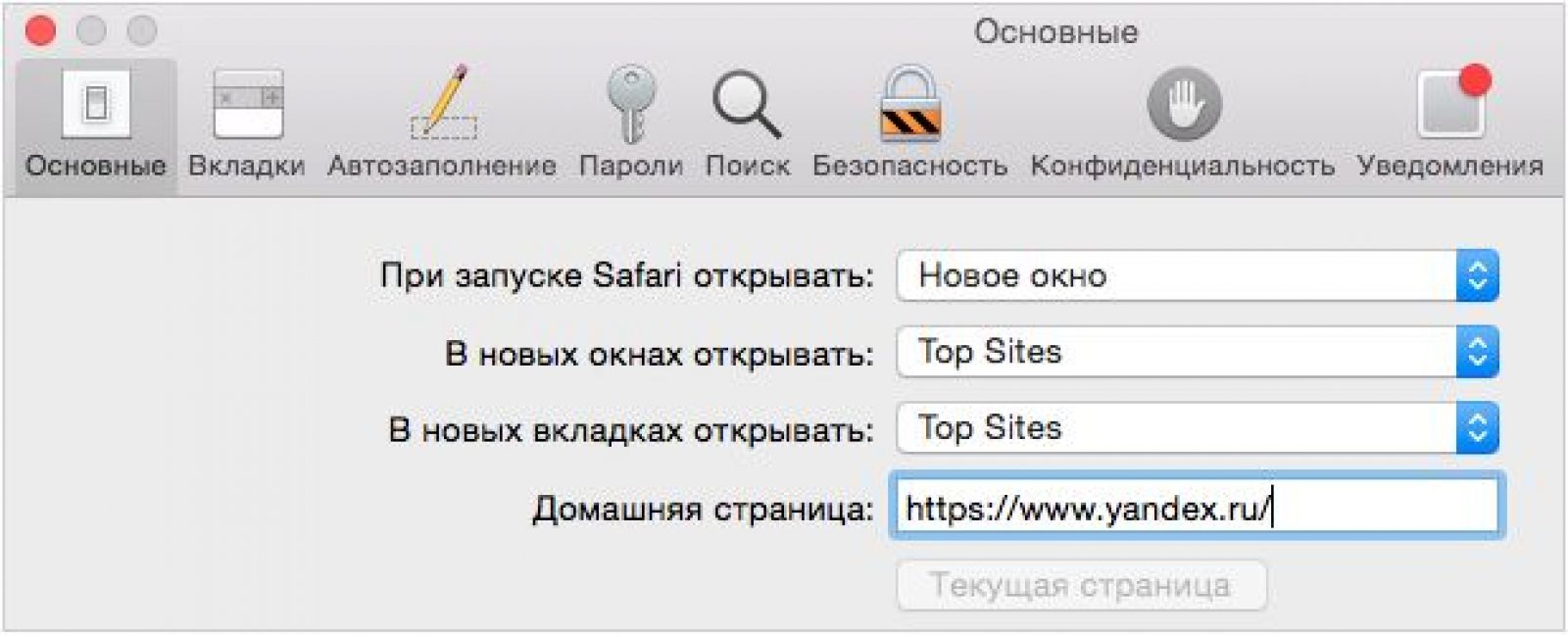
Safari ได้รับการกำหนดค่าและ Yandex เป็นหน้าเริ่มต้น ยินดีด้วย!
หลังจากติดตั้ง Yandex เป็นโฮมเพจแล้ว คุณสามารถปรับแต่งให้เหมาะกับผู้ใช้ได้ ตั้งค่าเดสก์ท็อปของคุณเพื่อพูด
กระบวนการนี้ไม่ยากหากคุณคิดออกทีละขั้นตอนว่าต้องทำอะไร ยานเดกซ์มีประโยชน์สะดวกและจำเป็นมากมายที่จะทำให้งานประจำวันของคุณสะดวกสบายและก้าวหน้ายิ่งขึ้น
การตั้งค่าทำได้โดยการเพิ่มวิดเจ็ตลงไป (ไอคอนที่มี โปรแกรมที่เหมาะสม) และเปลี่ยนอินเทอร์เฟซสำหรับผู้ใช้ (ธีมที่ดีสำหรับเพจของคุณ)
ยานเดกซ์เองเชิญเราให้เพิ่มและกำหนดค่าวิดเจ็ตตามลำดับที่สะดวกสำหรับเรา ติดตั้งธีมใด ๆ เปลี่ยนการตั้งค่าส่วนบุคคลพื้นฐาน
เพื่อให้ครอบคลุมบริการทั้งหมดของ Yandex อย่างเต็มที่ คุณควรลงทะเบียนเพื่อติดต่อสื่อสารและจัดเก็บข้อมูลสำคัญทางออนไลน์
ไม่ต้องกังวล พวกเขาจะไม่ถูกแบ่งปันแบบสาธารณะกับผู้ใช้ทุกคน นี่คือรูปลักษณ์ของเซลล์ส่วนบุคคลในธนาคารที่จัดเก็บเอกสาร รูปภาพ และอื่นๆ ของคุณ
บันทึกการเข้าสู่ระบบและรหัสผ่านของคุณด้วย LastPass เพื่อให้ง่ายต่อการอ้างอิง
ดังนั้น ในการปรับแต่งโฮมเพจ เราต้องการ:
- เข้าสู่ระบบ Yandex.mail ที่คุณลงทะเบียน
- เราเปิดที่นั่น "การตั้งค่าส่วนบุคคล" แล้วเลือกรายการเมนู "กำหนดค่ายานเดกซ์" .
- เรากำหนดวิดเจ็ตที่เราต้องการเห็นบนเดสก์ท็อป และลบวิดเจ็ตที่ไม่จำเป็นทั้งหมดโดยคลิกเครื่องหมายกากบาทที่มุมขวาบนของแต่ละวิดเจ็ต ไม่ต้องกังวลหากคุณลบบางสิ่งโดยไม่ได้ตั้งใจ เป็นไปได้ที่จะยกเลิกการกระทำด้วยปุ่ม "กลับ" หรือ "คืนค่าการตั้งค่า" ... เมื่อคุณตัดสินใจเลือกชุดวิดเจ็ตในที่สุด ให้คลิกที่ปุ่ม "บันทึก" .
- จากนั้นเราไปที่จุด "เพิ่มวิดเจ็ต" เลือกหมวดหมู่ที่ต้องการจากหมวดหมู่ ชี้เคอร์เซอร์เมาส์ไปที่หมวดหมู่เหล่านั้นแล้วคลิก "เพิ่ม" หลังจากนั้นจะถูกเพิ่มลงในเพจ ดัน "ทิ้ง" .
- เราจัดเรียงวิดเจ็ตตามลำดับที่เราต้องการ ย้ายไปยังที่ที่เราต้องการ กดปุ่ม "บันทึก" .
- ไปที่รายการเมนู “ตั้งกระทู้” , เลือกอันที่คุณชอบแล้วคลิก "บันทึกหัวข้อ"
ดังนั้นตอนนี้ หน้าแรกได้รูปลักษณ์ที่แตกต่างไปจากเดิมอย่างสิ้นเชิง ถูกใจคุณ สะดวกและน่าใช้งาน
หากหน้าเริ่มต้นไม่ต้องการเปลี่ยนแปลง แต่อย่างใด? คุณได้ลองวิธีการทั้งหมดข้างต้นแล้ว แต่ยังโหลด Webalta, Pirrit Suggestor, Conduit Search หรือแหล่งที่น่าสงสัยอื่นๆ อยู่หรือไม่?
ปัญหาเดียวที่ผู้ใช้ทุกคนมักจะเผชิญคือไม่สามารถเปลี่ยนหน้าเริ่มต้นในเบราว์เซอร์ได้เนื่องจากซอฟต์แวร์ที่เป็นอันตราย (ซอฟต์แวร์) อย่างใดอย่างหนึ่ง
จากนั้นในหน้าเริ่มต้นเราจะเห็นว่าโหลด Conduit Search, Webalta หรือ Pirrit Suggestor ได้อย่างไรซึ่งเราไม่ต้องการ แต่อย่างใด เราจะวิเคราะห์วิธีจัดการกับสิ่งนี้ต่อไป
อย่าลืมตรวจสอบคอมพิวเตอร์ของคุณเพื่อหาไวรัสหรือโปรแกรมที่เป็นอันตรายอื่นๆ โดยใช้โปรแกรมป้องกันไวรัส
ถ้าแอนตี้ไวรัสบอกว่าไม่มีไวรัส ก็ต้องดู ข้อมูลเพิ่มเติมในการกำจัดมัลแวร์ที่ตรวจไม่พบ
ในทำนองเดียวกัน อย่าลืมตรวจสอบทางลัดเบราว์เซอร์ของคุณ อย่างไรก็ตาม หากเกิดปัญหาขึ้นและ Webalta เปิดขึ้นเมื่อเปิดใช้ Chroma, Opera หรือ Mozilla คุณควรตรวจสอบและตรวจสอบข้อผิดพลาดในคุณสมบัติของทางลัดเพื่อเปิดใช้ สิ่งนี้ต้องการ:
คอลัมน์ "คุณสมบัติ" ในทางลัดของเบราว์เซอร์ Chrome
2 ถัดไป ไปที่แท็บ "ฉลาก" และกำลังมองหาบท "วัตถุ" ... คุณต้องตรวจสอบให้แน่ใจว่าไม่มีการกล่าวถึง Webalta หลังจากระบุเส้นทางไปยังไฟล์เบราว์เซอร์ ไฟล์ที่สะอาดควรมีลักษณะดังนี้: "C: \ Program Files \ Mozilla Firefox \ Firefox.exe" หากมีการกล่าวถึงสิ่งที่ฟุ่มเฟือยในตอนท้าย ให้ลบออกโดยไม่มีเงื่อนไขและคลิก นำมาใช้ ... หากมีเราจะลบส่วนนี้หลังจากนั้นเรายืนยันการกระทำของเราโดยกดปุ่ม "ตกลง" .

แรมเบลอร์
 ข้อบกพร่องในภาวะเอกฐาน?
ข้อบกพร่องในภาวะเอกฐาน? Just Cause 2 ล่ม
Just Cause 2 ล่ม Terraria ไม่เริ่มทำงาน ฉันควรทำอย่างไร?
Terraria ไม่เริ่มทำงาน ฉันควรทำอย่างไร?